NSD Project1 DAY03
1 案例1:Keepalived高可用
1.1 问题
部署两台代理服务器,实现如下效果:
- 利用keepalived实现两台代理服务器的高可用
- 配置VIP为192.168.4.80
- 修改对应的域名解析记录
1.2 方案
实验拓扑如图-1所示,做具体实验前请先配置好环境。
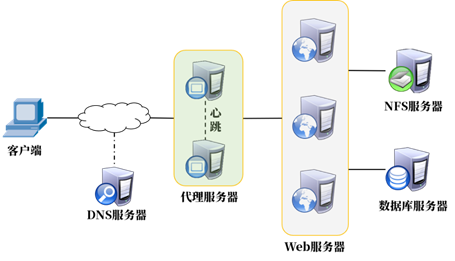
图-1
备注:实际操作中DNS服务代理服务器部署在同一台主机上(节约虚拟机资源)。
主机配置如表-1所示。
表-1
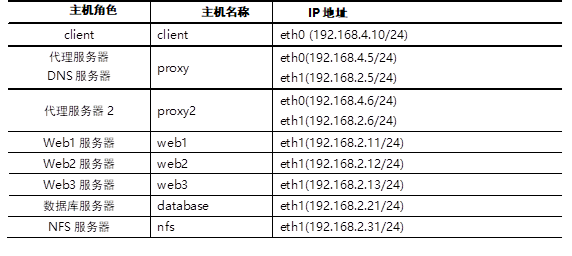
1.3 步骤
实现此案例需要按照如下步骤进行。
步骤一:配置第二台代理服务器
1)部署HAProxy
安装软件,手动修改配置文件,添加如下内容。
- [root@proxy2 ~]# yum -y install haproxy
- [root@proxy2 ~]# vim /etc/haproxy/haproxy.cfg
- listen wordpress *:80 #监听80端口
- balance roundrobin #轮询算法
- server web1 192.168.2.11:80 check inter 2000 rise 2 fall 3
- server web2 192.168.2.12:80 check inter 2000 rise 2 fall 3
- server web3 192.168.2.13:80 check inter 2000 rise 2 fall 3
- [root@proxy2 ~]# systemctl start haproxy
- [root@proxy2 ~]# systemctl enable haproxy
- [root@proxy2 ~]# firewall-cmd --set-default-zone=trusted
- [root@proxy2 ~]# setenforce 0
- [root@proxy2 ~]# sed -i '/SELINUX/s/enforcing/permissive/' /etc/selinux/config
步骤二:为两台代理服务器配置keepalived
1)配置第一台代理服务器proxy(192.168.4.5)。
- [root@proxy ~]# yum install -y keepalived
- [root@proxy ~]# vim /etc/keepalived/keepalived.conf
- global_defs {
- router_id proxy1 #设置路由ID号
- vrrp_iptables #设置防火墙规则(手动添加该行)
- }
- vrrp_instance VI_1 {
- state MASTER #主服务器为MASTER(备服务器需要修改为BACKUP)
- interface eth0 #网卡名称(不能照抄网卡名)
- virtual_router_id 51
- priority 100 #服务器优先级,优先级高优先获取VIP(实验需要修改)
- advert_int 1
- authentication {
- auth_type pass
- auth_pass 1111 #主备服务器密码必须一致
- }
- virtual_ipaddress { #谁是主服务器谁获得该VIP(实验需要修改)
- 192.168.4.80
- }
- }
- [root@proxy ~]# systemctl start keepalived
- [root@proxy ~]# systemctl enable keepalived
2)配置第二台代理服务器proxy(192.168.4.6)。
- [root@proxy2 ~]# yum install -y keepalived
- [root@proxy2 ~]# vim /etc/keepalived/keepalived.conf
- global_defs {
- router_id proxy2 #设置路由ID号
- vrrp_iptables #设置防火墙规则(手动添加该行)
- }
- vrrp_instance VI_1 {
- state BACKUP #主服务器为MASTER(备服务器需要修改为BACKUP)
- interface eth0 #网卡名称(不能照抄网卡名)
- virtual_router_id 51
- priority 50 #服务器优先级,优先级高优先获取VIP
- advert_int 1
- authentication {
- auth_type pass
- auth_pass 1111 #主备服务器密码必须一致
- }
- virtual_ipaddress { #谁是主服务器谁获得该VIP
- 192.168.4.80
- }
- }
- [root@proxy2 ~]# systemctl start keepalived
- [root@proxy2 ~]# systemctl enable keepalived
步骤三:修改DNS服务器
1)修改网站域名对应的解析记录,解析到新的VIP地址。
192.168.4.5为DNS服务器,DNS配置文件相关知识请参考第一阶段课程。
- [root@proxy ~]# vim /var/named/lab.com.zone
- $TTL 1D
- @ IN SOA @ rname.invalid. (
- 0 ; serial
- 1D ; refresh
- 1H ; retry
- 1W ; expire
- 3H ) ; minimum
- @ NS dns.lab.com.
- dns A 192.168.4.5
- www A 192.168.4.80
2)重启DNS服务
- [root@proxy ~]# systemctl restart named
2 案例2:部署Ceph分布式存储
2.1 问题
部署Ceph分布式存储,实现如下效果:
- 使用三台服务器部署Ceph分布式存储
- 实现Ceph文件系统共享
- 将网站数据从NFS迁移到Ceph存储
2.2 方案
实验拓扑如图-2所示,做具体实验前请先配置好环境。
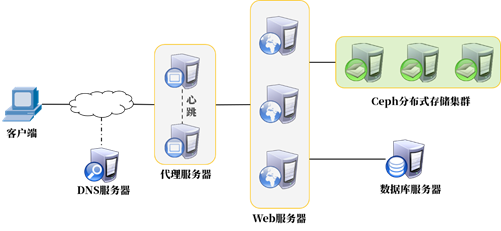
图-2
备注:实际操作中DNS服务代理服务器部署在同一台主机上(节约虚拟机资源)。
主机配置如表-2所示。
表-2

2.3 步骤
实现此案例需要按照如下步骤进行。
步骤一:准备实验环境
1)把3台虚拟机全部关机,添加光盘和磁盘:
每台虚拟机都添加一个光驱;
做如下相同操作:
右击虚拟机,选【设置】---【添加】---【CD|DVD驱动器】--【完成】;
点击刚刚新建的光盘[CD|DVD],勾选使用ISO映像文件--[浏览];
找到自己真机的ceph10.iso加载即可。
添加磁盘:所有3台ceph服务器都添加2块20G磁盘。
启动所有虚拟机后,查看磁盘情况:
- [root@node1 ~]# lsblk
- [root@node2 ~]# lsblk
- [root@node3 ~]# lsblk
所有主机设置防火墙和SELinux
- [root@node1 ~]# firewall-cmd --set-default-zone=trusted
- [root@node1 ~]# sed -i '/SELINUX/s/enforcing/permissive/' /etc/selinux/config
- [root@node1 ~]# setenforce 0
- [root@node2 ~]# firewall-cmd --set-default-zone=trusted
- [root@node2 ~]# sed -i '/SELINUX/s/enforcing/permissive/' /etc/selinux/config
- [root@node2 ~]# setenforce 0
- [root@node3 ~]# firewall-cmd --set-default-zone=trusted
- [root@node3 ~]# sed -i '/SELINUX/s/enforcing/permissive/' /etc/selinux/config
- [root@node3 ~]# setenforce 0
2)所有主机挂载ceph光盘和系统光盘(根据实际情况挂载,不能照抄)
- [root@node1 ~]# umount /dev/sr0
- [root@node1 ~]# umount /dev/sr1
- [root@node1 ~]# mkdir /ceph
- [root@node1 ~]# vim /etc/fstab
- /dev/sr0 /ceph iso9660 defaults 0 0
- /dev/sr1 /media iso9660 defaults 0 0
- [root@node1 ~]# mount -a
- [root@node2 ~]# umount /dev/sr0
- [root@node2 ~]# umount /dev/sr1
- [root@node2 ~]# mkdir /ceph
- [root@node2 ~]# vim /etc/fstab
- /dev/sr0 /ceph iso9660 defaults 0 0
- /dev/sr1 /media iso9660 defaults 0 0
- [root@node2 ~]# mount -a
- [root@node3 ~]# umount /dev/sr0
- [root@node3 ~]# umount /dev/sr1
- [root@node3 ~]# mkdir /ceph
- [root@node3 ~]# vim /etc/fstab
- /dev/sr0 /ceph iso9660 defaults 0 0
- /dev/sr1 /media iso9660 defaults 0 0
- [root@node3 ~]# mount -a
3)在node1配置SSH密钥,让node1可用无密码连接node1,node2,node3
- [root@node1 ~]# ssh-keygen -f /root/.ssh/id_rsa -N ''
- #-f后面跟密钥文件的名称(创建密钥到哪个文件)
- #-N ''设置密钥的密码为空(不要给密钥配置密码)
- [root@node1 ~]# for i in 41 42 43
- do
- ssh-copy-id 192.168.2.$i
- done
- #通过ssh-copy-id将密钥传递给node1,node2,node3
4)修改/etc/hosts域名解析记录(不要删除原文件的数据),同步给所有ceph节点。
- [root@node1 ~]# vim /etc/hosts #修改文件,手动添加如下内容(不要删除原文件的数据)
- 192.168.2.41 node1
- 192.168.2.42 node2
- 192.168.2.43 node3
- [root@node1 ~]# for i in 41 42 43
- do
- scp /etc/hosts 192.168.2.$i:/etc
- done
5)为所有ceph节点配置yum源,并将配置同步给所有节点
提示:前面已经将ceph的光盘挂载到/ceph目录。
- [root@node1 ~]# cat /etc/yum.repos.d/ceph.repo
- [mon]
- name=mon
- baseurl=file:///ceph/MON
- gpgcheck=0
- [osd]
- name=osd
- baseurl=file:///ceph/OSD
- gpgcheck=0
- [tools]
- name=tools
- baseurl=file:///ceph/Tools
- gpgcheck=0
- [root@node1 ~]# yum repolist #验证YUM源软件数量
- 源标识 源名称 状态
- Dvd redhat 9,911
- Mon mon 41
- Osd osd 28
- Tools tools 33
- repolist: 10,013
- [root@node1 ~]# for i in 41 42 43
- do
- scp /etc/yum.repos.d/ceph.repo 192.168.2.$i:/etc/yum.repos.d/
- done
6)配置NTP服务器同步时间。
node1做服务器。
- [root@node1 ~]# vim /etc/chrony.conf
- allow 192.168.2.0/24 #修改26行
- local stratum 10 #修改29行(去注释即可)
- [root@node1 ~]# systemctl restart chronyd
node2和node3做客户端
- [root@node2 ~]# vim /etc/chrony.conf
- server 192.168.2.41 iburst #配置文件第二行,手动加入该行内容
- [root@node2 ~]# systemctl restart chronyd
- [root@node2 ~]# chronyc sources -v
- [root@node3 ~]# vim /etc/chrony.conf
- server 192.168.2.41 iburst #配置文件第二行,手动加入该行内容
- [root@node3 ~]# systemctl restart chronyd
- [root@node3 ~]# chronyc sources -v
步骤二:部署ceph集群
1)给node1主机安装ceph-deploy,创建工作目录,初始化配置文件。
- [root@node1 ~]# yum -y install ceph-deploy
- [root@node1 ~]# mkdir ceph-cluster
- [root@node1 ~]# cd ceph-cluster
2)给所有ceph节点安装ceph相关软件包
- [root@node1 ceph-cluster]# for i in node1 node2 node3
- do
- ssh $i "yum -y install ceph-mon ceph-osd ceph-mds"
- done
3)初始化mon服务
- [root@node1 ceph-cluster]# ceph-deploy new node1 node2 node3
- #生成ceph配置文件
- [root@node1 ceph-cluster]# ceph-deploy mon create-initial
- #拷贝ceph配置文件给node1,node2,node3,启动所有主机的mon服务
- [root@node1 ceph-cluster]# ceph -s #查看状态(此时失败是正常的)
- cluster 9f3e04b8-7dbb-43da-abe6-b9e3f5e46d2e
- health HEALTH_ERR
- monmap e2: 3 mons at
- {node1=192.168.2.41:6789/0,node2=192.168.2.42:6789/0,node3=192.168.2.43:6789/0}
- osdmap e45: 0 osds: 0 up, 0 in
4)使用ceph-deploy工具初始化数据磁盘(仅node1操作),硬盘名称根据实际情况填写,不能照抄。
- [root@node1 ceph-cluster]# ceph-deploy disk zap node1:sdb node1:sdc
- [root@node1 ceph-cluster]# ceph-deploy disk zap node2:sdb node2:sdc
- [root@node1 ceph-cluster]# ceph-deploy disk zap node3:sdb node3:sdc
5)初始化OSD集群,磁盘名称根据实际情况填写。
- [root@node1 ceph-cluster]# ceph-deploy osd create node1:sdb node1:sdc
- #每个磁盘都会被自动分成两个分区;一个固定5G大小;一个为剩余所有容量
- #5G分区为Journal缓存;剩余所有空间为数据盘。
- [root@node1 ceph-cluster]# ceph-deploy osd create node2:sdb node2:sdc
- [root@node1 ceph-cluster]# ceph-deploy osd create node3:sdb node3:sdc
- [root@node1 ceph-cluster]# ceph -s #查看集群状态,状态为OK
步骤三:部署ceph文件系统
1)启动mds服务(可以在node1或node2或node3启动,也可以在多台主机启动mds)
- [root@node1 ceph-cluster]# ceph-deploy mds create node3
2)创建存储池(文件系统由inode和block组成)
- [root@node1 ceph-cluster]# ceph osd pool create cephfs_data 64
- [root@node1 ceph-cluster]# ceph osd pool create cephfs_metadata 64
- [root@node1 ceph-cluster]# ceph osd lspools #查看共享池
- 0 rbd,1 cephfs_data,2 cephfs_metadata
3)创建文件系统
- [root@node1 ceph-cluster]# ceph fs new myfs1 cephfs_metadata cephfs_data
- [root@node1 ceph-cluster]# ceph fs ls
- name: myfs1, metadata pool: cephfs_metadata, data pools: [cephfs_data ]
步骤四:迁移网站数据到ceph集群
1)卸载web1,web2,web3的NFS共享。
暂停服务防止有人实时读写文件。
- [root@web1 ~]# /usr/local/nginx/sbin/nginx -s stop
- [root@web2 ~]# /usr/local/nginx/sbin/nginx -s stop
- [root@web3 ~]# /usr/local/nginx/sbin/nginx -s stop
- [root@web1 ~]# umount /usr/local/nginx/html
- [root@web2 ~]# umount /usr/local/nginx/html
- [root@web3 ~]# umount /usr/local/nginx/html
- [root@web1 ~]# vim /etc/fstab
- #192.168.2.31:/web_share/html /usr/local/nginx/html/ nfs defaults 0 0
- [root@web2 ~]# vim /etc/fstab
- #192.168.2.31:/web_share/html /usr/local/nginx/html/ nfs defaults 0 0
- [root@web3 ~]# vim /etc/fstab
- #192.168.2.31:/web_share/html /usr/local/nginx/html/ nfs defaults 0 0
2)web服务器永久挂载Ceph文件系统(web1、web2、web3都需要操作)。
在任意ceph节点,如node1查看ceph账户与密码。
- [root@node1 ~]# cat /etc/ceph/ceph.client.admin.keyring
- [client.admin]
- key = AQA0KtlcRGz5JxAA/K0AD/uNuLI1RqPsNGC7zg==
/etc/rc.local是开机启动脚本,任何命令放在该文件中都是开机自启。
ceph-common是ceph的客户端软件。
- [root@web1 ~]# yum -y install ceph-common
- [root@web2 ~]# yum -y install ceph-common
- [root@web3 ~]# yum -y install ceph-common
- [root@web1 ~]# mount -t ceph 192.168.2.41:6789:/ /usr/local/nginx/html/ \
- -o name=admin,secret=AQA0KtlcRGz5JxAA/K0AD/uNuLI1RqPsNGC7zg==
- [root@web1 ~]# echo 'mount -t ceph 192.168.2.41:6789:/ /usr/local/nginx/html/ \
- -o name=admin,secret=AQA0KtlcRGz5JxAA/K0AD/uNuLI1RqPsNGC7zg==' >> /etc/rc.local
- [root@web1 ~]# chmod +x /etc/rc.local
- [root@web2 ~]# mount -t ceph 192.168.2.41:6789:/ /usr/local/nginx/html/ \
- -o name=admin,secret=AQA0KtlcRGz5JxAA/K0AD/uNuLI1RqPsNGC7zg==
- [root@web2 ~]# echo 'mount -t ceph 192.168.2.41:6789:/ /usr/local/nginx/html/ \
- -o name=admin,secret=AQA0KtlcRGz5JxAA/K0AD/uNuLI1RqPsNGC7zg==' >> /etc/rc.local
- [root@web2 ~]# chmod +x /etc/rc.local
- [root@web3 ~]# mount -t ceph 192.168.2.41:6789:/ /usr/local/nginx/html/ \
- -o name=admin,secret=AQA0KtlcRGz5JxAA/K0AD/uNuLI1RqPsNGC7zg==
- [root@web3 ~]# echo 'mount -t ceph 192.168.2.41:6789:/ /usr/local/nginx/html/ \
- -o name=admin,secret=AQA0KtlcRGz5JxAA/K0AD/uNuLI1RqPsNGC7zg==' >> /etc/rc.local
- [root@web3 ~]# chmod +x /etc/rc.local
另一种解决方案,还可以通过fstab实现永久挂载。
提示:如果希望使用fstab实现永久挂载,客户端需要额外安装libcephfs1软件包。
- [root@web1 ~]# yum -y install libcephfs1
- [root@web1 ~]# vim /etc/fstab
- … …
- 192.168.2.41:6789:/ /usr/local/nginx/html/ ceph defaults,_netdev,name=admin,secret=AQCVcu9cWXkgKhAAWSa7qCFnFVbNCTB2DwGIOA== 0 0
第三种挂载方案:对于高可用的问题,可以在mount时同时写入多个IP。
- 临时命令:
- [root@web1 ~]# mount -t ceph \
- 192.168.2.41:6789,192.168.2.42:6789,192.168.2.43:6789:/ /usr/local/nginx/html \
- -o name=admin,secret=密钥
- 永久修改:
- [root@web1 ~]# vim /etc/fstab
- 192.168.2.41:6789,192.168.2.42:6789,192.168.2.43:6789:/ /usr/local/nginx/html/ \
- ceph defaults,_netdev,name=admin,secret=密钥 0 0
3)迁移NFS服务器中的数据到Ceph存储
登陆NFS服务器备份数据,将备份数据拷贝给web1或web2或web3,tar备份数据时注意使用-p选项保留文件权限。
- [root@nfs ~]# cd /web_share/html/
- [root@nfs html]# tar -czpf /root/html.tar.gz ./*
- [root@nfs html]# scp /root/html.tar.gz 192.168.2.11:/usr/local/nginx/html/
登陆web1将数据恢复到Ceph共享目录
- [root@web1 html]# tar -xf html.tar.gz
- [root@web1 html]# rm -rf html.tar.gz
4)恢复web服务
- [root@web1 ~]# /usr/local/nginx/sbin/nginx
- [root@web2 ~]# /usr/local/nginx/sbin/nginx
- [root@web3 ~]# /usr/local/nginx/sbin/nginx
附加知识(常见面试题)
1) 如何使用awk查看TCP连接状态?
答:ss -ant |awk '{print $1}'
netstat -ant |awk '{print $6}'
2) 有个txt文件内容如下:
http://a.domain.com/l.html
http://b.domain.com/l.html
http://c.domain.com/l.html
http://a.domain.com/2.html
http://b.domain.com/2.html
http://a.domain.com/3.html
要求:编写脚本获取主机名、域名,并统计每个域名出现的次数,并排序。
答:
- #!/bin/bash
- awk -F"[/.]" '{print $3}' txt #单独获取主机名
- awk -F"[/]" '{print $3}' txt #获取完整域名
- awk -F"[/]" '{IP[$3]++} END{for(i in IP){print IP[i],i}}' txt | sort -n
3) 至少说出一种linux下实现高可用的方案名称?
答:keepalived,HeartBeat
4)简述下负载均衡与高可用的概念?
答:
LB(Load_balancing): 多台服务器平均响应客户端的多次连接请求。
HA(High Availability): 主备模式,主服务器宕机后,备用服务器才接替工作。
5)列举几种你知道的LVS调度算法?
答:
轮询(Round Robin)
加权轮询(Weighted Round Robin)
最少连接(Least Connections)
加权最少连接( Weighted Least Connections )
源地址哈希值(source hash)
6)如果你们公司的网站访问很慢,你会如何排查?
答:
查看流量(Zabbix,ifconfig,sar,ping延迟… …)
系统负载(Zabbix,uptime,sar,top,ps,free查看CPU和内存)
日志(数据库日志-慢查询日志、web服务器日志、ELK)
DNS解析;ss端口状态、并发量;本机时间(时间错误会导致服务器故障)
浏览器F12(开发者工具)
7)你会用什么方法来查看某个应用服务的流量使用情况?
答:
ifconfig eth0(查看网卡整体流量)
iftop(需要安装iftop软件包,实时查看具体IP、端口的流量,iftop -P)
iptraf-ng (需要安装iptraf-ng软件包,实时查看IP、端口的流量)
sar -n DEV(需要安装sysstat软件包,查看历史网卡流量,或者实时查看流量)
nethogs eth0(需要安装nethogs软件包,实时查看进程流量)
查看网站的访问日志(利用awk统计资源的大小并求和)
通过zabbix查看软件流量